Not
Bu sayfaya erişim yetkilendirme gerektiriyor. Oturum açmayı veya dizinleri değiştirmeyi deneyebilirsiniz.
Bu sayfaya erişim yetkilendirme gerektiriyor. Dizinleri değiştirmeyi deneyebilirsiniz.
Önemli
Visual Studio App Center, 30 Haziran 2026'ya kadar desteklenmeye devam edecek Analiz ve Tanılama özellikleri dışında 31 Mart 2025'te kullanımdan kaldırılmıştır. Daha fazla bilgi edinin.
App Center'dan Alfa ve Beta parçaları da dahil olmak üzere Google Play Store'da bir güncelleştirme yayımlayın.
Önkoşullar
- Google, Google Play uygulamanızın ilk sürümünün Google konsolu aracılığıyla üretimde yayımlanmasını gerektirir.
- Bir Google Play Geliştirici hesabı. Hesabınız yoksa Google geliştirici hesabı portalından kaydolabilirsiniz.
- Google Store bağlantısı oluşturmak ve sizin adınıza Google API'lerine erişmek için App Center için bir API projeniz ve Hizmet hesabınız olduğundan emin olun.
- Bu parçalar hakkında daha fazla bilgi için Uygulamanızı yayımla kısmını inceleyin.
- Google tarafından uygulama imzalamayı ayarlayarak Android uygulama paketleri
.aabdosyalarını yayımlayın.
Daha fazla bilgi için Google Play konsolunun nasıl kullanılacağını gözden geçirin.
API Projenizi bağlama
Google API'ye erişmek için Google Play Konsolunuzu bir Google API projesine bağlayın. Çoğu durumda yeni bir API projesi oluşturmanızı öneririz, ancak geçerli API kullanıcıları mevcut bir API projesine bağlanabilir. Her API projesinin yalnızca tek bir Google Play Konsol hesabına bağlanabileceğini unutmayın.
Yeni API projesi oluşturma
- Google Play Konsolu'nda Google API Erişimi sayfasına gidin.
- Hizmet Koşullarını kabul edin.
- Yeni proje oluştur'a tıklayın.
- Api projesi otomatik olarak oluşturulur ve Google Play Konsolunuza bağlanır.
Mevcut API projelerini kullanma
- Zaten Google Play Geliştirici API'sinin kullanıcısıysanız, aşağıdaki adımları izleyerek mevcut API projenize bağlanabilirsiniz. Bağlanılacak API projesi listede yoksa, Google Play Konsol hesabınızın Sahip olarak belirlendiğini ve Google Play Geliştirici API'sinin etkinleştirildiğini doğrulayın.
- Google Play Konsolu'nda Google API Erişimi sayfasına gidin.
- API Hizmet Koşulları'nı kabul edin.
- Bağlamak istediğiniz projeyi seçin.
- Bağlantı'ya tıklayın.
API Erişim İstemcilerini Ayarlama
Google hizmet hesabı oluşturmanın ek avantajlarından biri, kişisel kullanıcı kimlik bilgilerinizi sağlamadan derleme sunucusundan API'ye erişmektir. Aşağıda, Google hizmet hesabını ayarlamaya ilişkin adım adım kılavuz verilmiştir:
Google Play Konsolu'nda Google API Erişimi sayfasına gidin.
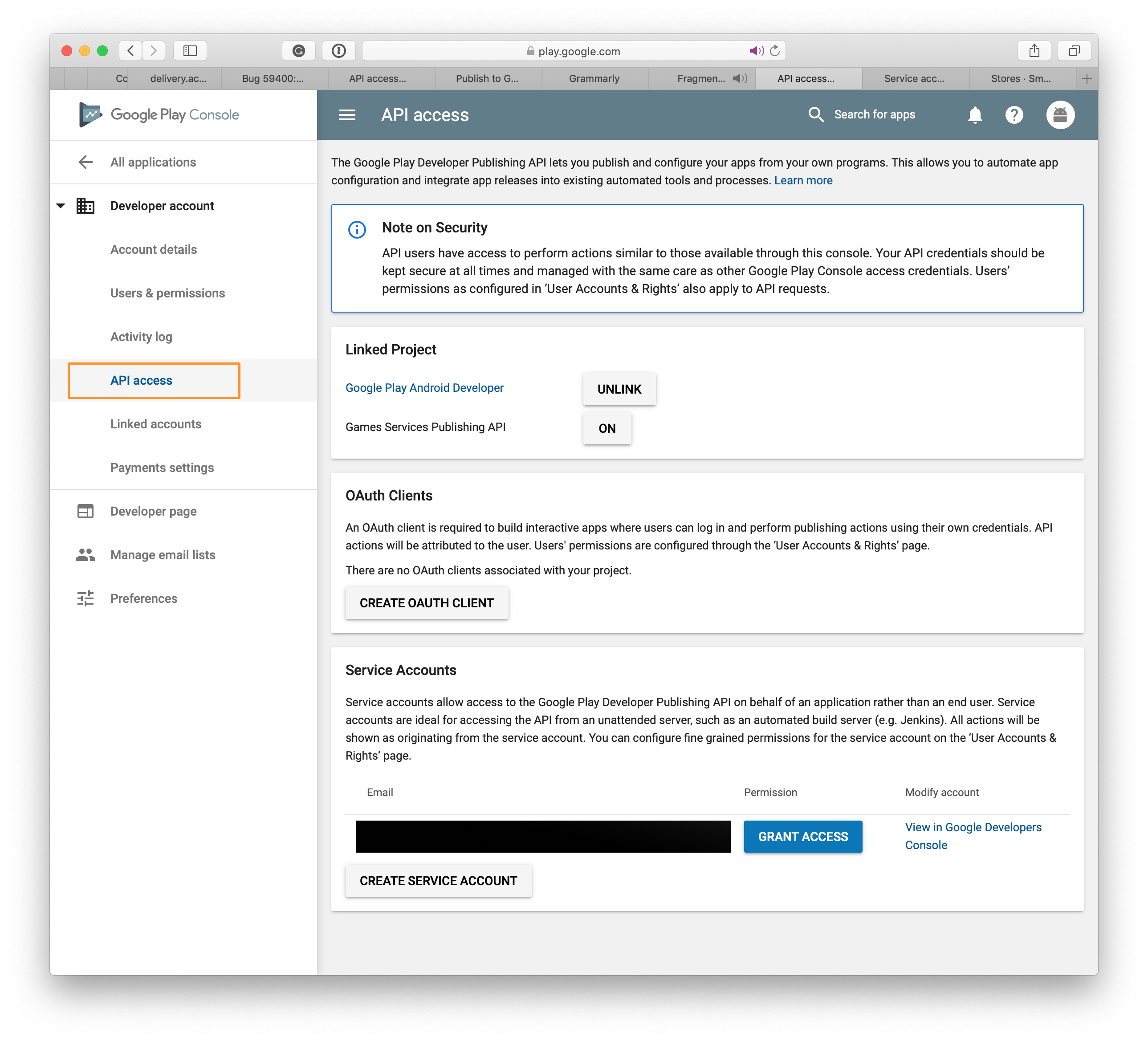
İşlemi başlatmak için Hizmet Hesapları'nın altında Hizmet Hesabı Oluştur düğmesine tıklayın.
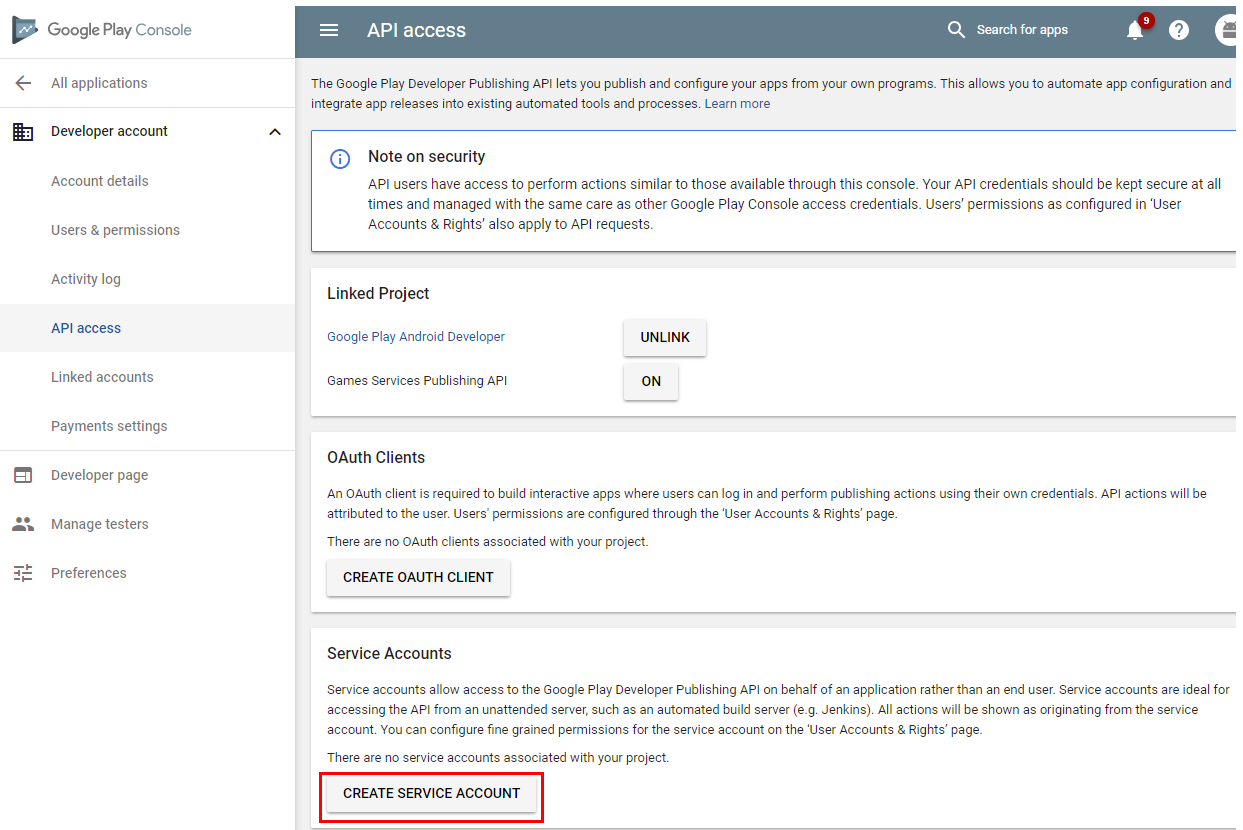
Yönergelerde Google API Konsolu bağlantısına tıklayın.
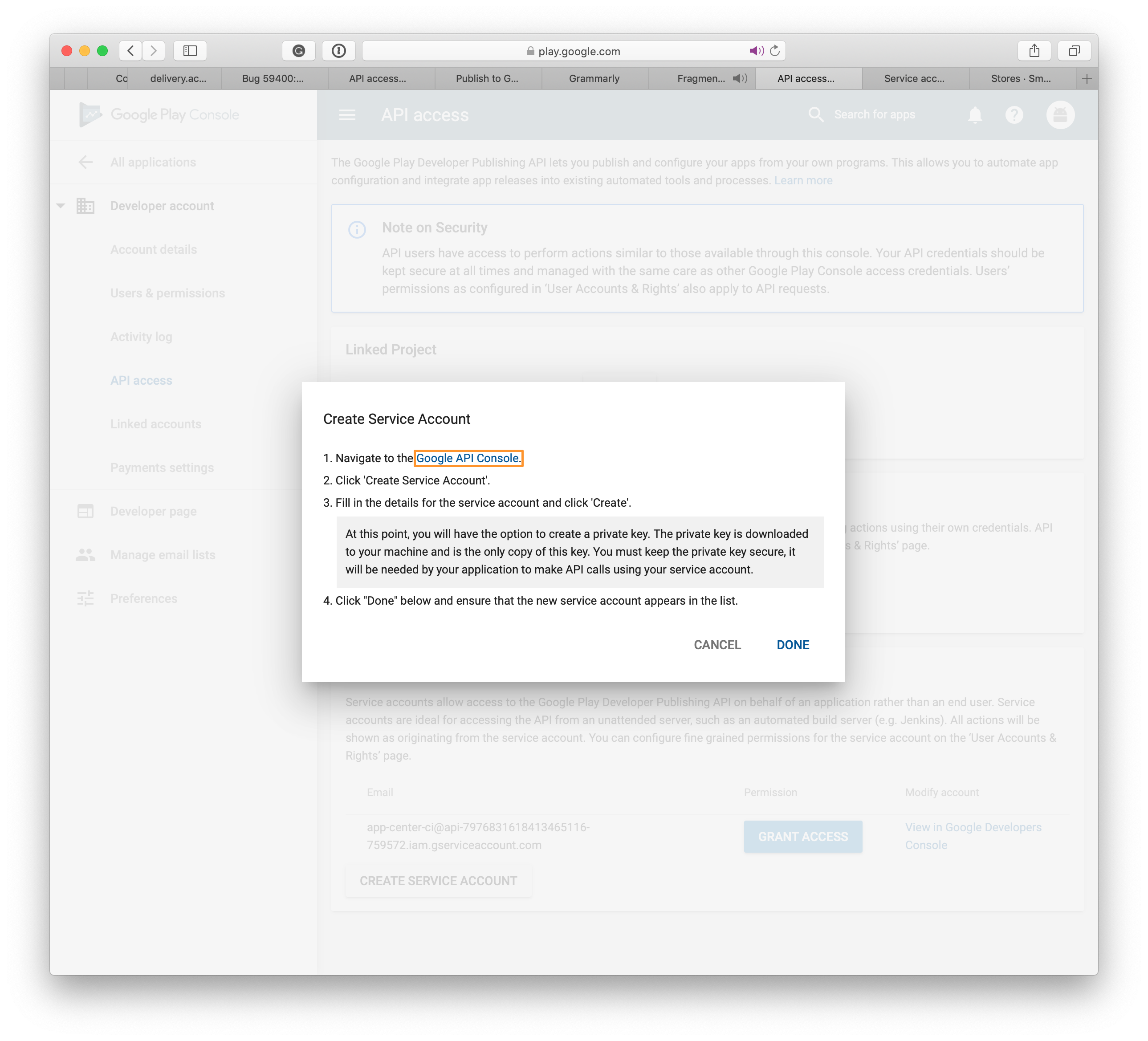
Yeni açılan sayfada , HİzMET HESABI OLUŞTUR düğmesine tıklayın.
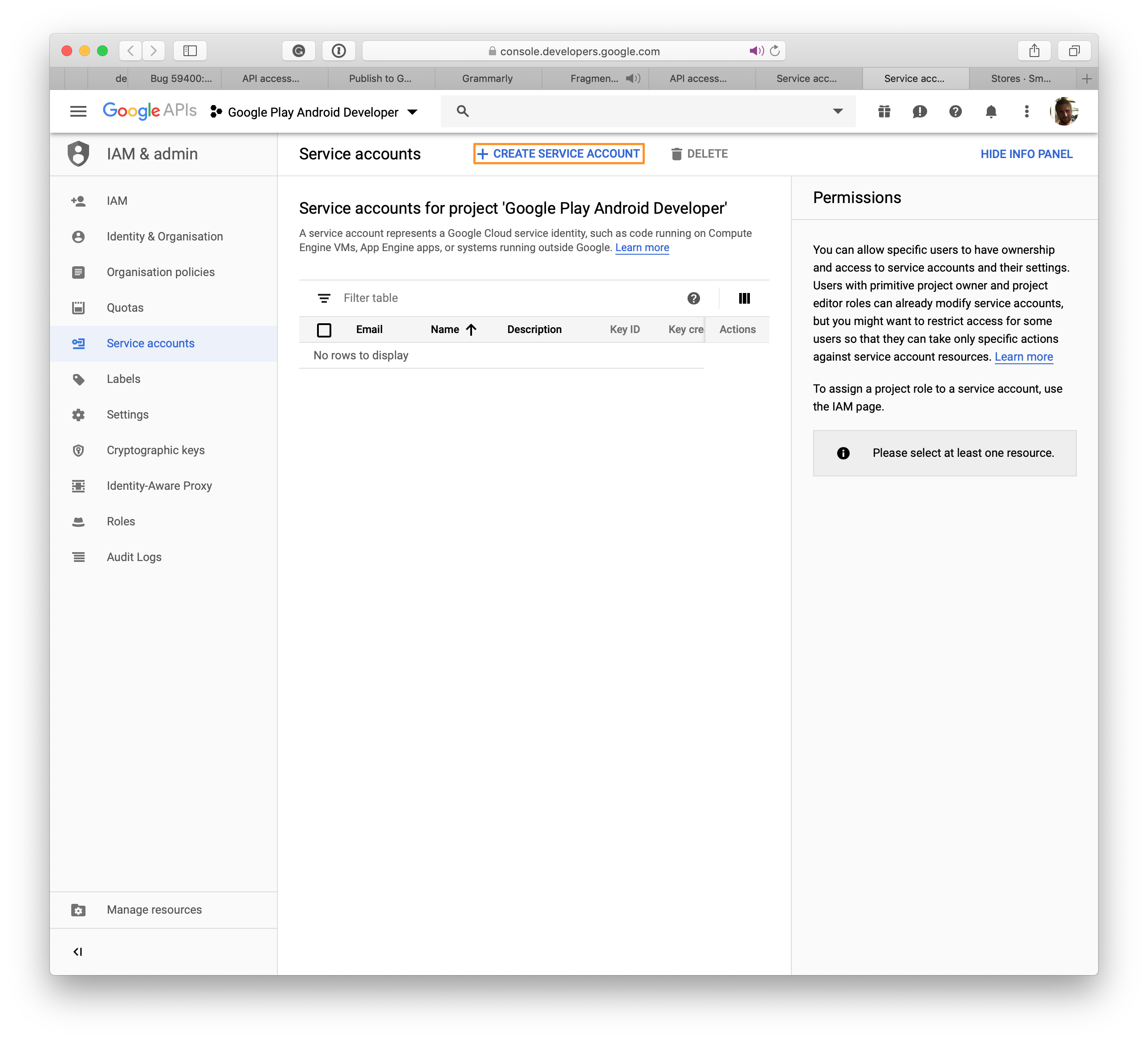
Hizmet hesabı oluştur sayfası açılır.
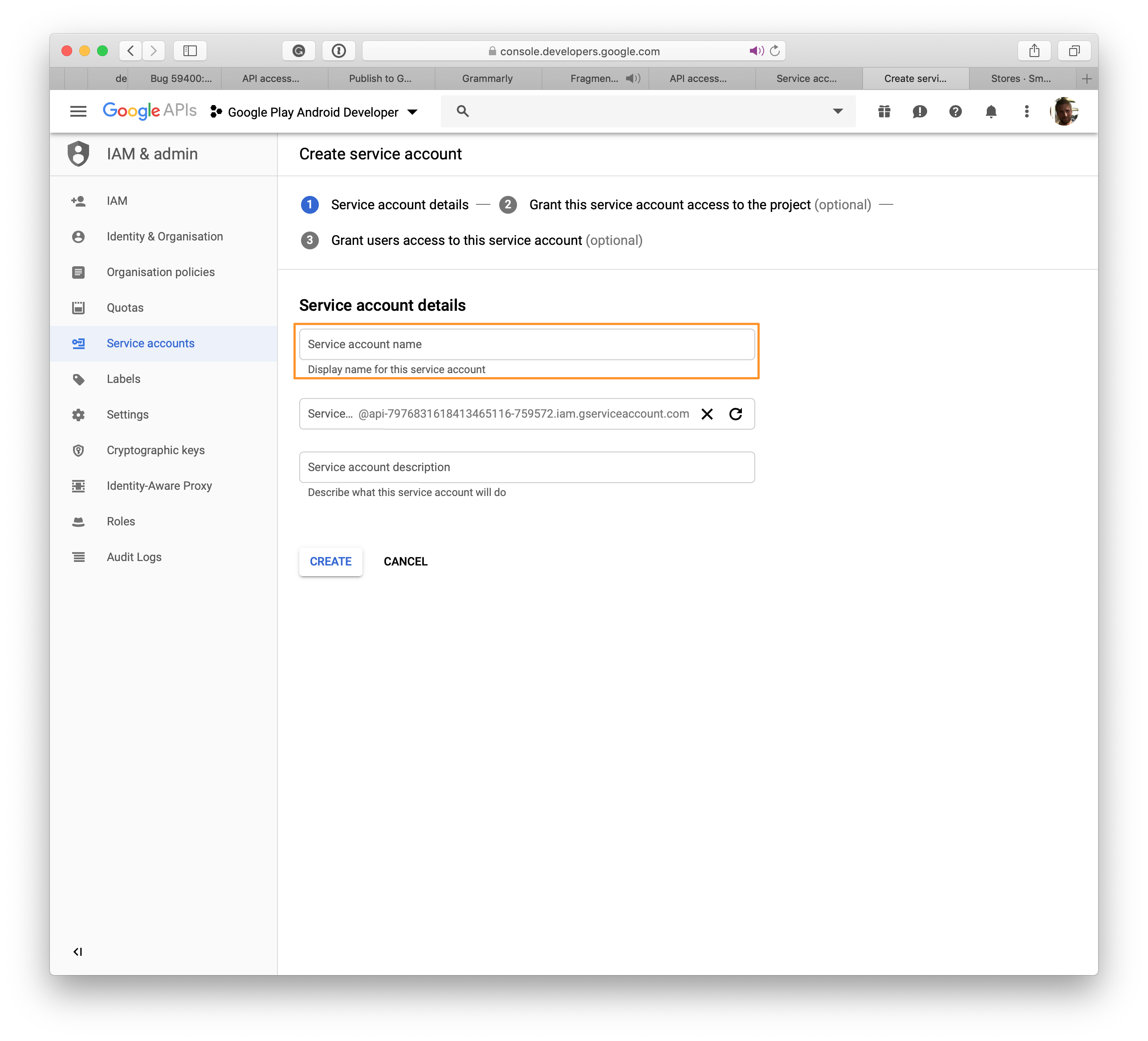
Yeni Hizmet Hesabı için bir ad seçin ve Oluştur'a tıklayın.
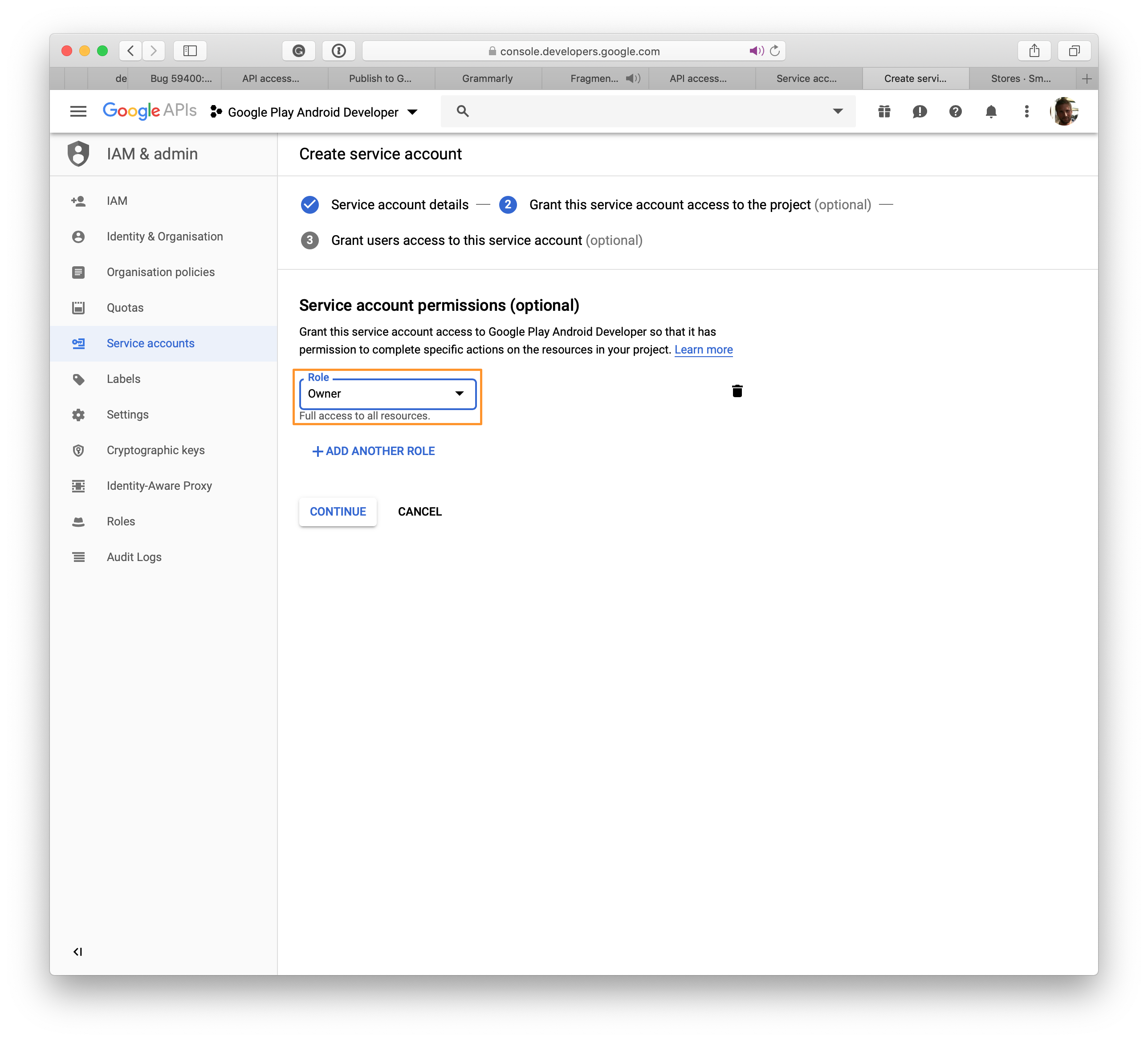
Açılan menüde Rol seçin'e tıklayın. Proje'yi ve ardından Sahip'i seçin. Devam'a tıklayarak sonraki adıma gidin.
Uyarı
Bazı kullanıcılar Edge ve Internet Explorer kullanarak .json dosyasını indiremez.
Yeni sayfada + Anahtar Oluştur'a tıklayın (isteğe bağlı) ve bir pencere açılır.
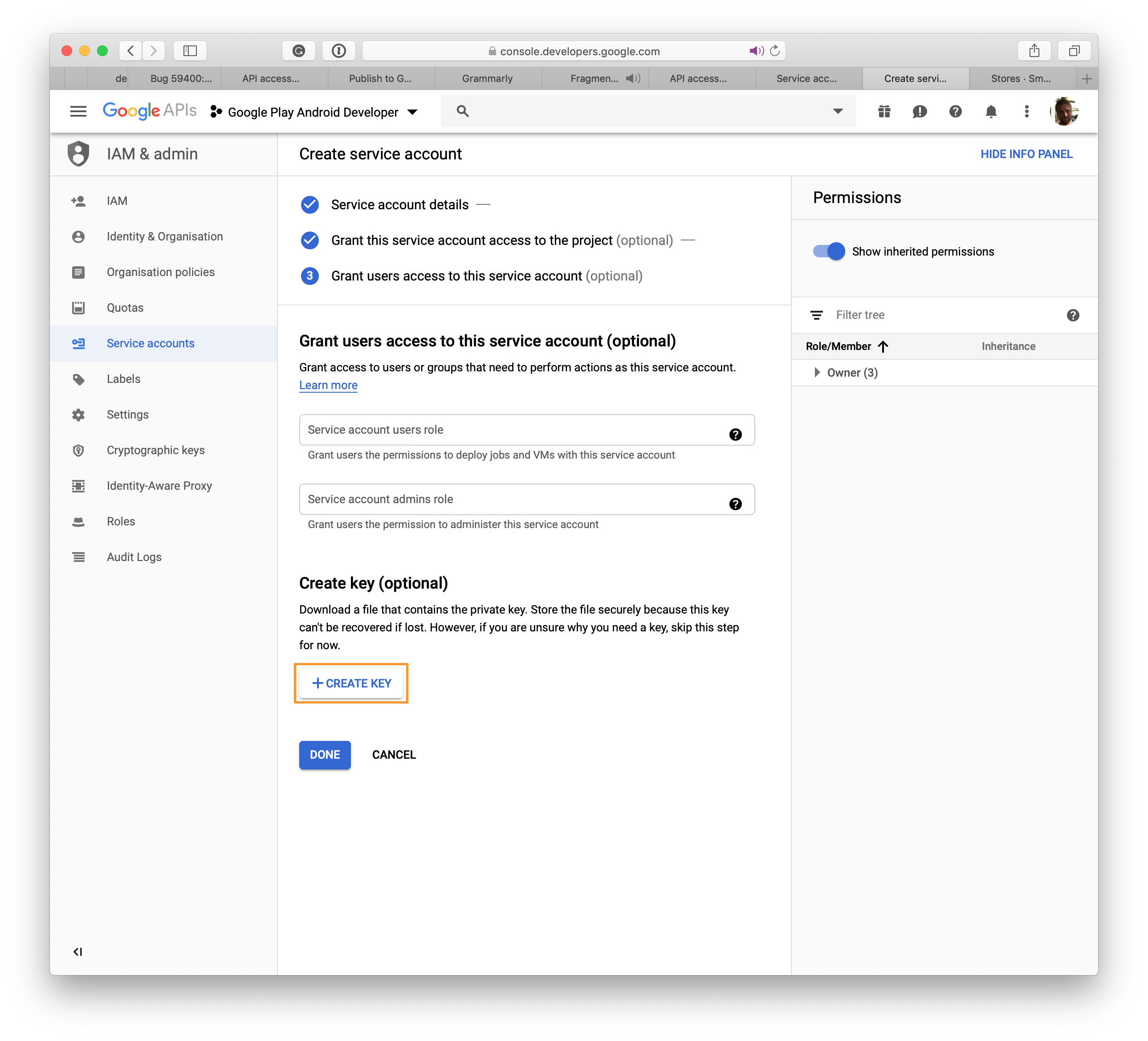
JSON'u seçin ve OLUŞTUR'a tıklayın; uzantılı .json bir dosya sisteminize indirilir; bu dosya App Center'da Google Play'e bağlantı kurmak için kullanılır.
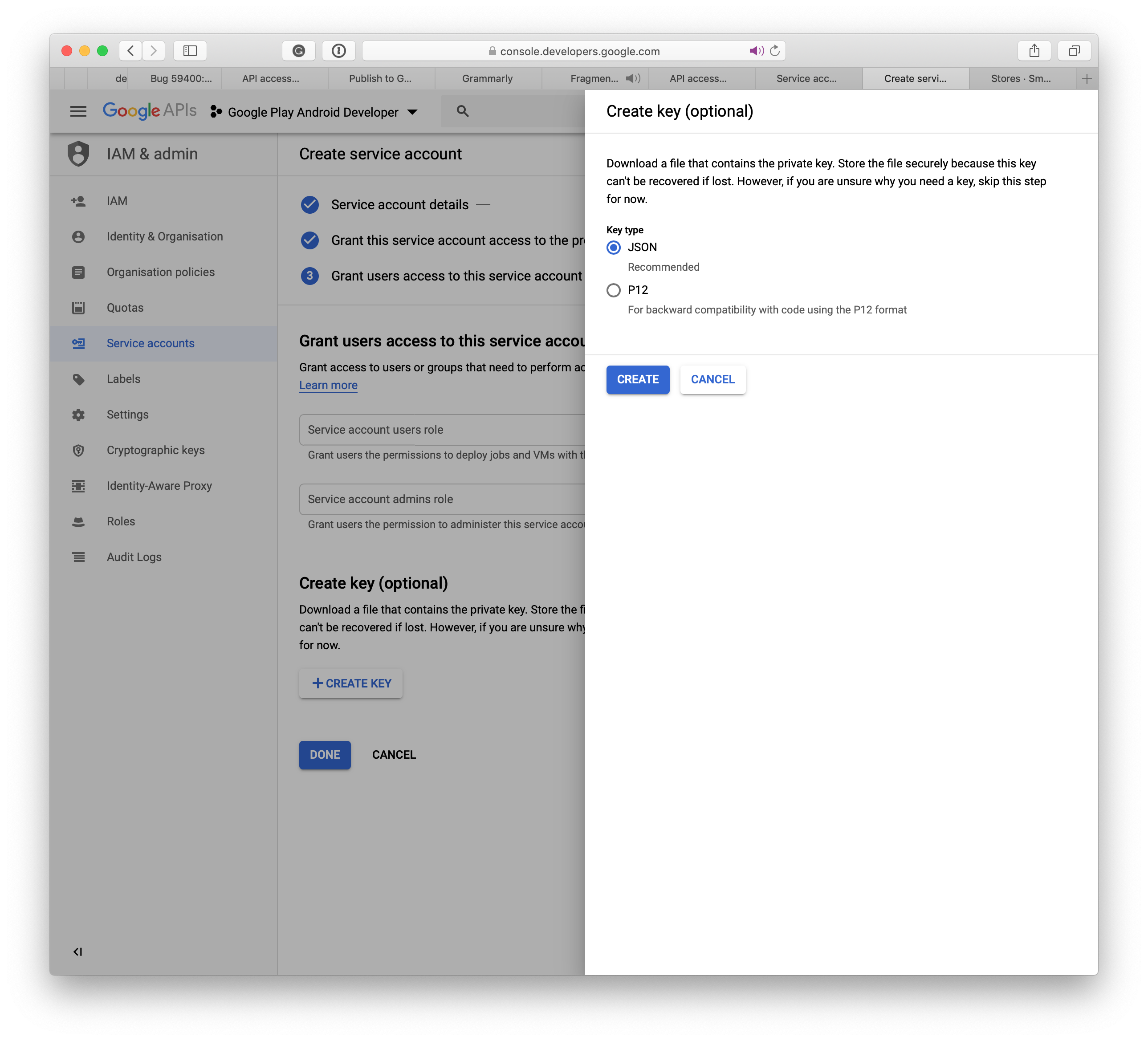
Google Geliştiriciler Konsolu'nda hizmet hesabını oluşturduktan sonra Bitti'ye tıklayın. API Erişimi sayfası otomatik olarak yenilenir ve hizmet hesabınız listelenir.
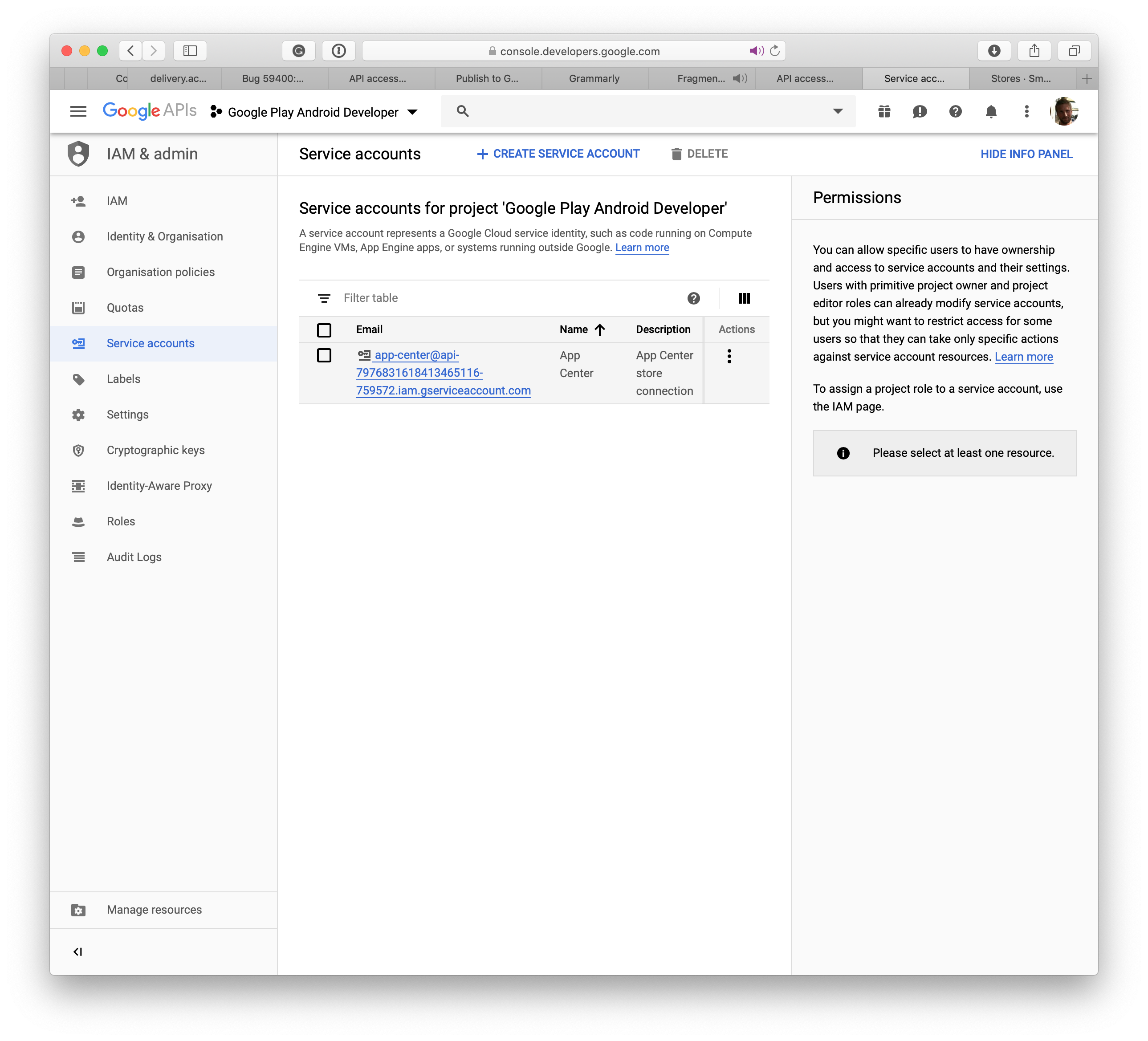
Pencereyi kapatır ve yeni hizmet hesabı özgün sayfada gösterilir. İşlemi tamamlamak için Erişim Ver düğmesine tıklayın. Sonraki bölümde App Center'ı Google Play'e bağlamayı öğreneceksiniz.
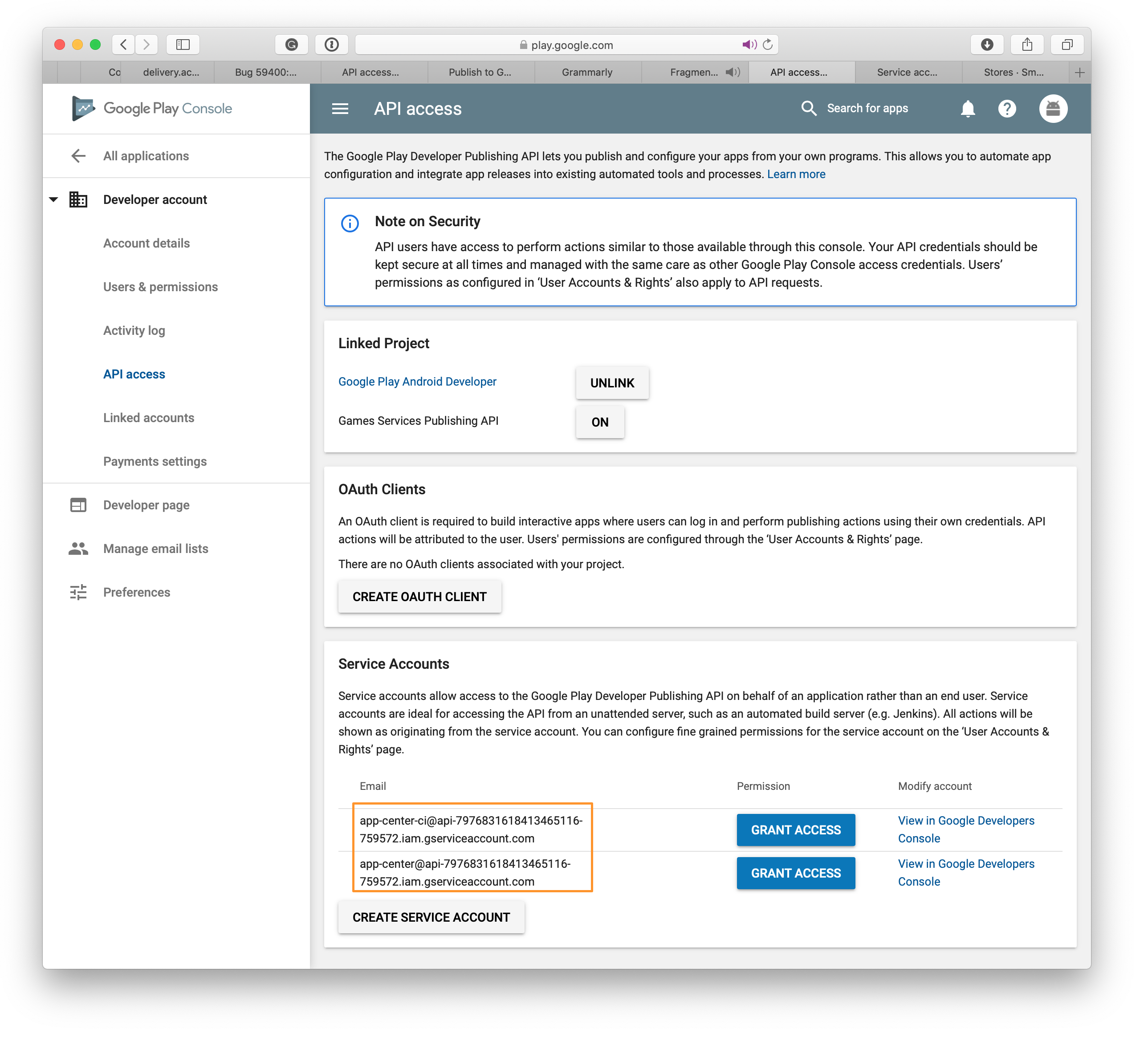
Google tarafından uygulama imzalamayı ayarlama
- Google Play Geliştirici Konsolu'nda uygulamanızı seçin
- Sol taraftaki menüde Uygulama oturum açma'ya tıklayın
- Üç seçenek arasından seçim yapabilirsiniz:
- Android Studio'dan dışarı aktarılan anahtarı yükleyin
- Java anahtar deposundan bir anahtarı dışa aktarma ve yükleme
- Anahtarı dışa aktarma ve karşıya yükleme (Java anahtar deposu kullanmadan)
- Google Play tarafından uygulama imzalama (Önerilen)
- Son'a tıklayın
App Center'da Google Play bağlantısı oluşturma
- Soldaki menüde Dağıt'ın altında Mağazalar'a tıklayın.
- Sayfanın ortasında Mağazaya Bağlan düğmesine tıklayın.
- Google Play mağazası'ı seçin.
- İleri'ye tıklayın.
- Hizmet hesabını oluştururken indirdiğiniz özel anahtar JSON dosyasını karşıya yükleyin. JSON alanları yanlış değerlere göre düzenlenirse, depo oluşturma işlemi başarısız olabilir. Yukarıdaki önkoşul bölümüne göre hizmet hesabının Google Play Geliştirici konsolunuza bağlı olduğundan emin olun.
- Dosya karşıya yüklendikten sonra Bağlan'a tıklayın.
- Google Play bağlantısı artık Mağaza giriş sayfasındaki Üretim, Alfa ve Beta olmak üzere üç parçayla görünür olmalıdır. Bu bağlantıyı ayarlamak App Center'daki bir uygulama için tek seferlik bir işlemdir.
AAB'nizi Google Play Store'da yayımlama
- Mağazalar giriş sayfasında, yukarıda oluşturulan parçalardan herhangi birini seçin.
- Sağ üst köşedeki düğmede Mağaza'da Yayımla'ya tıklayın.
- Uygulama paketini karşıya yükleyin. Dikkate almak için birkaç nokta:
- Uygulama, yüklenmeden önce yayına hazır olmalı ve geçerli bir anahtar deposuyla imzalanmalıdır.
- Google Play Store, en fazla 2 GB'a kadar android uygulama paketlerini destekler.
.apkdosyasından.aaboluşturulan dosyalar 150 MB'ı aşamaz. Seçenekleriniz hakkında daha fazla bilgiyi Google'ın AAB belgeleri bölümünden okuyabilirsiniz. -
.aabsürümünün, üretimdeki mevcut sürümden kesinlikle daha büyük olması gerekir. - Alfa ve Beta gibi diğer kanallarda uygulama sürümleriniz varsa, yayın sürümünüz Alfa ve Beta kanalındaki sürümlerden kesinlikle daha düşük olmalıdır.
- App Center, bir uygulamayı bir parçadan diğerine yükseltmeyi desteklemez. Bir sürümü alfadan betaya veya betadan üretime yükseltemezsiniz.
- Yayın yapacağınız rotada bir taslak sürümünüz varsa, o taslak sürüm, yayınladığınız yeni sürüm lehine kaybolacaktır.
- Paketinizi karşıya yükledikten sonra uygulamanın bazı ayrıntılarını görebilirsiniz. Nextöğesine tıklayın.
- Uygulamayı Google Play Store'a göndermek için Yayımla'ya tıklayın. Mağaza Ayrıntılarını Dağıt sayfasında bu sürümün durumu Gönderildi olarak gösterilir .
- App Center, uygulamanın Google'a teslimini tamamladıktan sonra, uygulamanın durumu Yayımlandı olarak değişir. Google'ın uygulamayı Play store'da göstermesi 24 saate kadar sürebilir.
- Google tarafından yayımlamanın başarısız olması durumunda, uygulama sahibi kayıtlı Google postasına bir bildirim alır.
APK'nizi Google Play Store'da yayımlama
- Mağazalar giriş sayfasında, yukarıda oluşturulan parçalardan herhangi birini seçin.
- Sağ üst köşedeki düğmede Mağaza'da Yayımla'ya tıklayın.
- Uygulama paketini karşıya yükleyin. Dikkate almak için birkaç nokta:
- Uygulama, yüklenmeden önce yayına hazır olmalı ve geçerli bir anahtar deposuyla imzalanmalıdır.
- Google Play Store en fazla 100 MB'a kadar uygulama paketlerini destekler. Uygulama 100 MB'ı aşarsa genişletme dosyalarını doğrudan Google Play Konsolu'na yükleyin. Ayarlamak için Google'ın genişletme dosyalarıyla ilgili belgesini okuyun.
-
.apkuygulama oluşturma işlemi sırasında zipaligned olmalıdır. -
.apksürümünün, üretimdeki mevcut sürümden kesinlikle daha büyük olması gerekir. - Alfa ve Beta gibi diğer parçalarda uygulama sürümleriniz varsa, yayın sürümünüz alfa ve Beta izleme sürümlerindeki sürümlerden kesinlikle daha az olmalıdır.
- App Center, bir uygulamayı bir parçadan diğerine yükseltmeyi desteklemez. Bir sürümü alfadan betaya veya betadan üretime yükseltemezsiniz.
- Yayımlayacağınız parçadaki taslak sürümünüz varsa, yeni sürüm bu sürümün üzerine yazılır.
- Paketinizi karşıya yükledikten sonra uygulamanın bazı ayrıntılarını görebilirsiniz. Nextöğesine tıklayın.
- Uygulamayı Google Play Store'a göndermek için Yayımla'ya tıklayın. Dağıtım Deposu Ayrıntıları sayfasında bu sürümün durumu Gönderildi olarak gösterilir .
- App Center, uygulamanın Google'a teslimini tamamladıktan sonra, uygulamanın durumu Yayımlandı olarak değişir. Google'ın uygulamayı Play store'da göstermesi 24 saate kadar sürebilir.
- Google tarafından yayımlamanın başarısız olması durumunda, uygulama sahibi kayıtlı Google postasına bir bildirim alır.
CLI aracılığıyla yayımlama
Uyarı
Bu özelliği kullanmak için App Center CLI 2.7 veya daha yeni bir sürüm gerekir.
CLI kullanmak, App Center'ın mağaza bağlantısını Jenkins veya Go CI gibi CI/CD kurulumunuzun bir parçası olarak tümleştirmenin kolay bir yoludur.
CLI'yı kullanabilmeniz için önce App Center'da bir hedefle(Google Play, App Store veya Intune) bağlantı kurmanız gerekir. Ayrıca hedefinizle çalışan bir ikili dosya derleyin.
Aşağıdaki gibi list komutunu kullanarak mağazalarınızı listeleyebilirsiniz:
appcenter distribute stores list \
--app {app_owner}/{app_name} \
--output json
Aşağıdaki gibi bir sonuç alırsınız:
[["Alpha","googleplay","alpha"],["Beta","googleplay","beta"],["Production","googleplay","production"]
Ve bu, son adımda kullanacağımız Mağaza sütunu.
Son adım, aşağıdakini çalıştırarak uygulamanızı yayımlamaktır:
appcenter distribute stores publish \
--file /path/to/file.aab \
--store Production \
--app {app_owner}/{app_name} \
--release-notes "Some note."
Liste komutu gibi boşlukları doldurmanız gerekir. Statik bir sürüm notuna sahip olmak yerine, bunun yerine --release-notes-file kullanmak mümkündür. Yayın notu dosyası, UTF-8 ile kodlanmış düz metin dosyasıdır.